少し間が空きましたが、Domain Whitelabel について前回試したので、続きとして Email Link Whitelabel も試してみました。前回の内容は以下の記事を見てください。
KKE の公式ブログでも紹介されているので、こちらも参考にしながら作業を行いました。
Email Link Whitelabel も無料で使えるので、トラッキングを行っている場合には有効にしておきたいですね。むしろ、本番で使う場合には Domain / Email Link Whitelabel は必須になりそうです。
基本的な流れは Domain Whitelabel と同じなので、サクッとみてきます。
SendGrid にドメインを追加する
前回と同じように SendGrid にドメインを追加していきます。Domain Whitelabel が設定済みの場合はドロップダウンでドメインを選べるようになっていると思いますが、新規に追加することもできます。
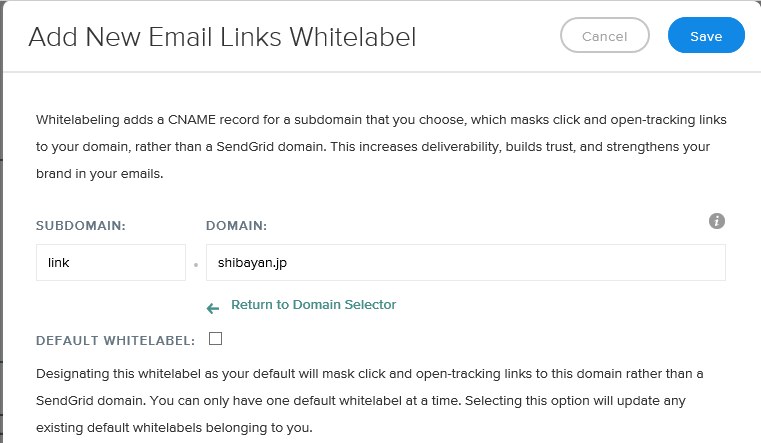
サブドメインを付ける必要があるので、今回も適当に link とか付けておきました。
DNS レコードを追加する
ドメインを追加すると DNS の設定を追加しろと言われるので、書いてある通りに DNS レコードの追加を行っていきます。今回は CNAME を 2 つだけなので簡単ですね。
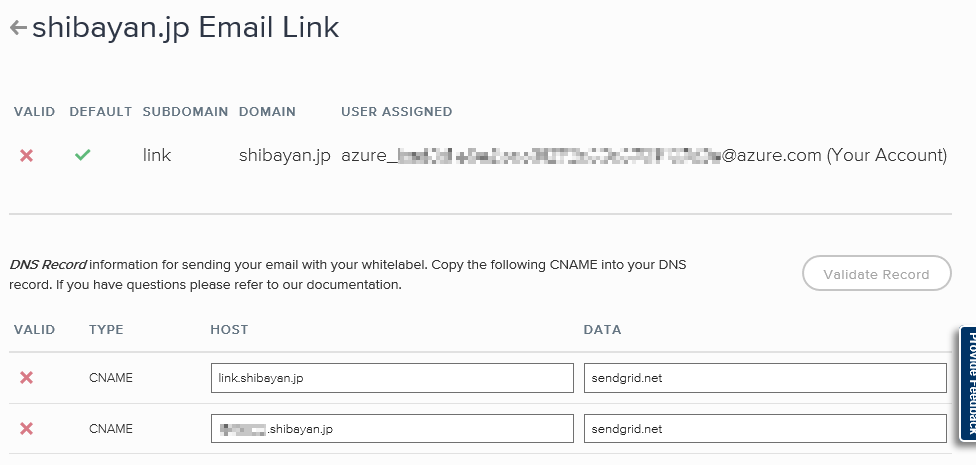
shibayan.jp はお名前.com なので、DNS レコードの設定を設定すると以下のようになります。
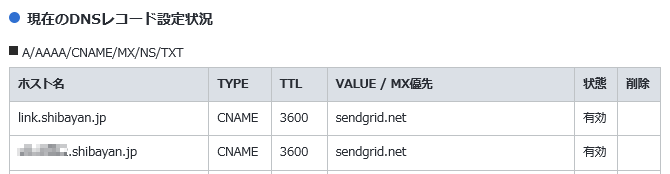
これで DNS 周りの作業は終わりなので DNS レコード設定を保存して、SendGrid の管理画面に戻ります。
検証を行い設定を完了させる
DNS 周りの設定を行った後は、SendGrid の管理画面から設定の検証を行います。Validate Record ボタンを押すと任意のタイミングで検証を行えます。
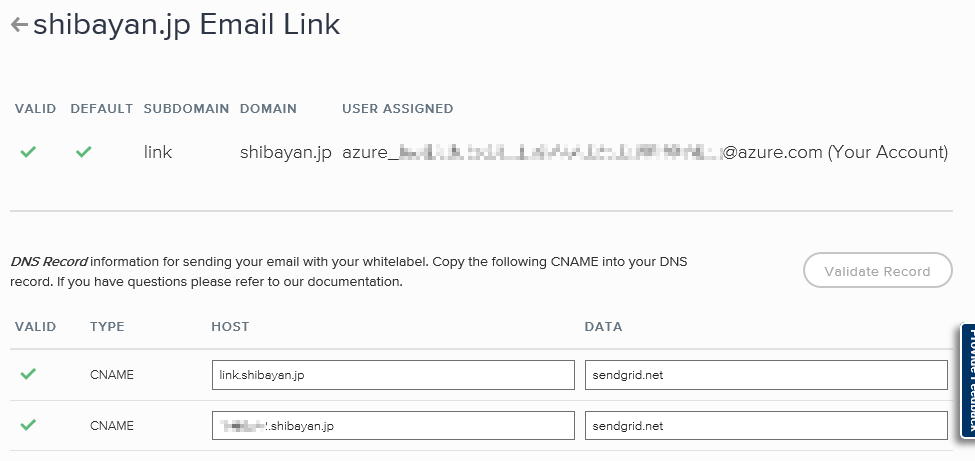
全て問題が無ければ VALID にチェックが付きます。これで設定は全て完了しました。
実際にメールを送信して確認
最後にリンク付きのメールを送信して、トラッキングの URL が設定したものになっているか確認しておきます。HTML メールとして送るか、SendGrid の自動変換機能をオンにしておく必要があります。
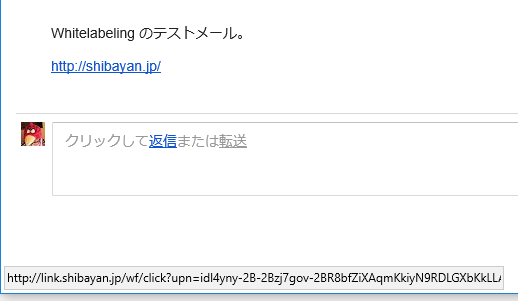
表示は shibayan.jp になっていますが、実際のリンク先は設定した link.shibayan.jp になっていることが確認出来ました。設定していない場合には sendgrid.net になります。
送信元とリンク先のドメインが同じなので安心感がありますね。メールの到達率にも影響するらしいです。
おまけ
ちなみに Azure などから作成した SendGrid アカウントでは Open / Click トラッキングの設定を変更できないらしいです。デフォルトで有効になっているとのことでした。
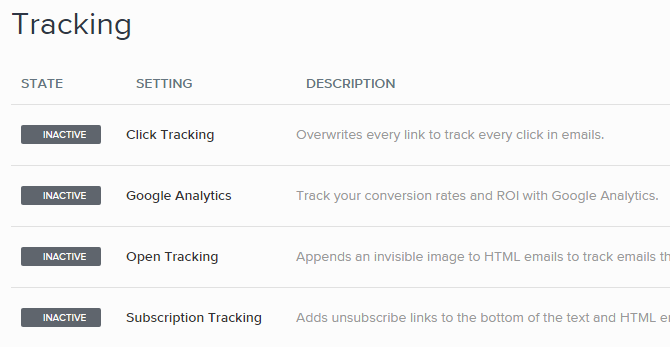
SendGrid から直接、もしくは KKE などから購入した場合には設定可能なようです。